要在Excel中打开文件,你可以使用文件管理器、Excel应用程序、文件菜单、拖放操作等方法。最简单的方法是双击文件图标。接下来,我们将详细介绍如何使用这些方法,并探讨如何解决可能遇到的问题。
一、通过文件管理器打开
使用文件管理器是最常见的方式之一。只需找到存储Excel文件的位置,双击文件即可打开。步骤简单、操作快捷,适合日常办公使用。
1. 定位文件
首先,打开文件管理器(Windows中的“文件资源管理器”或macOS中的“Finder”)。浏览到存储Excel文件的文件夹。
2. 双击文件
找到需要打开的Excel文件,双击文件名,系统会自动启动Excel应用程序并打开该文件。
3. 选择打开方式
如果文件没有关联的程序,右键单击文件,选择“打开方式”,然后选择Microsoft Excel。
二、通过Excel应用程序打开
你也可以直接从Excel应用程序内部打开文件。这种方法适合在Excel已经打开的情况下,或者需要打开多个文件时使用。
1. 启动Excel
首先,启动Microsoft Excel应用程序。如果Excel已经在运行,直接进入下一步。
2. 使用文件菜单
在Excel主界面中,点击左上角的“文件”菜单,然后选择“打开”。
3. 浏览文件
在弹出的对话框中,浏览到存储Excel文件的文件夹,选择需要打开的文件,然后点击“打开”。
三、拖放操作
使用拖放操作也很方便,特别适合在已经打开Excel的情况下,快速打开文件。这种方法简单直观,适合初学者。
1. 打开文件夹
首先,打开文件管理器,定位到存储Excel文件的文件夹。
2. 拖动文件
使用鼠标左键单击Excel文件,按住并拖动到已经打开的Excel应用程序窗口中,松开鼠标按钮,文件即会被打开。
四、通过最近文件列表打开
Excel会记录最近打开的文件,你可以通过最近文件列表快速找到并打开文件。这种方法适合频繁使用特定文件的用户。
1. 启动Excel
启动Microsoft Excel应用程序。
2. 打开最近文件列表
在Excel主界面中,点击左上角的“文件”菜单,选择“最近”选项。
3. 选择文件
在最近文件列表中,找到需要打开的文件,点击文件名即可打开。
五、解决常见问题
在使用以上方法打开Excel文件时,可能会遇到一些问题。以下是一些常见问题及其解决方法。
1. 文件无法打开
如果双击文件图标无法打开文件,可能是文件关联出现问题。右键单击文件,选择“打开方式”,然后选择Microsoft Excel。
2. 文件损坏
如果文件损坏,Excel可能无法打开文件。尝试使用Excel内置的修复功能。启动Excel,选择“文件”菜单,点击“打开”,在对话框中选择文件,点击“打开并修复”。
3. 文件格式不兼容
如果文件格式不兼容,Excel可能无法打开文件。尝试使用文件转换工具将文件转换为Excel支持的格式(如.xlsx或.xls)。
六、使用第三方工具打开
除了Microsoft Excel,你还可以使用其他软件打开Excel文件。这些工具通常是免费的,适合不想购买Excel的用户。
1. Google Sheets
Google Sheets是一个免费的在线表格工具,可以打开和编辑Excel文件。只需将文件上传到Google Drive,然后在Google Sheets中打开。
2. LibreOffice Calc
LibreOffice Calc是一个开源的办公软件,支持打开和编辑Excel文件。下载并安装LibreOffice后,使用Calc打开Excel文件。
3. WPS Office
WPS Office是一个免费的办公软件,提供与Microsoft Office兼容的功能。下载并安装WPS Office后,使用WPS Spreadsheets打开Excel文件。
七、优化Excel文件打开速度
在处理大型Excel文件时,打开速度可能会变慢。以下是一些优化技巧,可以提高文件打开速度。
1. 简化文件结构
尽量减少文件中的复杂公式和大数据量。可以将数据分成多个工作表,或者使用数据透视表来简化数据分析。
2. 减少外部链接
外部链接会拖慢文件打开速度。尽量减少或删除不必要的外部链接,或者将链接的数据复制到本地工作表中。
3. 使用较新的Excel版本
较新的Excel版本通常具有更好的性能和优化功能。升级到最新版本的Excel可以提高文件打开速度。
八、保护和管理Excel文件
为了确保Excel文件的安全性和可管理性,可以使用以下方法保护和管理文件。
1. 设置密码保护
为了防止未经授权的访问,可以为Excel文件设置密码保护。在Excel中,选择“文件”菜单,点击“信息”,然后选择“保护工作簿”,设置密码。
2. 定期备份文件
定期备份Excel文件可以防止数据丢失。可以使用云存储服务(如OneDrive或Google Drive)自动备份文件,或者手动将文件复制到外部存储设备。
3. 使用版本控制
使用版本控制可以跟踪文件的更改历史,并在需要时恢复到以前的版本。可以手动保存文件的不同版本,或者使用Excel内置的版本控制功能。
总结,打开Excel文件的方法有很多,可以根据具体情况选择最适合的方法。同时,解决常见问题、使用第三方工具、优化文件打开速度、保护和管理文件等技巧,可以帮助你更高效地使用Excel。希望本文对你有所帮助,让你在Excel使用过程中更加得心应手。
相关问答FAQs:
Q1: 如何在Excel中打开文件?A1: 在Excel中打开文件非常简单。只需双击Excel图标,然后在菜单栏中选择“文件”选项,再点击“打开”。接下来,浏览您想要打开的文件所在的文件夹,选中该文件,最后点击“打开”按钮即可。
Q2: 我如何在Excel中打开不同格式的文件?A2: Excel可以打开多种文件格式,包括.xlsx、.csv、.xls、.xlsm等。要打开不同格式的文件,只需在打开对话框中选择对应的文件类型,然后浏览到您想要打开的文件所在的文件夹,并选中该文件进行打开。
Q3: 是否可以在Excel中同时打开多个文件?A3: 是的,您可以在Excel中同时打开多个文件。只需重复上述步骤,每次选择一个新的文件进行打开即可。每个打开的文件将在Excel中显示为一个独立的标签页,您可以通过点击标签页来切换不同的文件。
原创文章,作者:Edit1,如若转载,请注明出处:https://docs.pingcode.com/baike/4885539